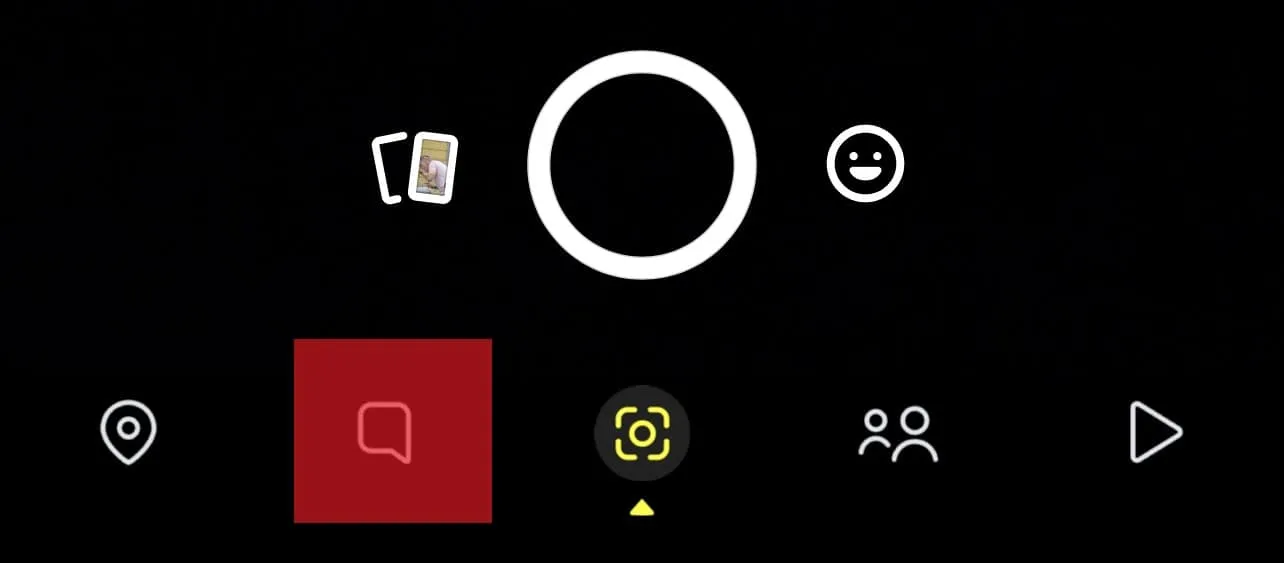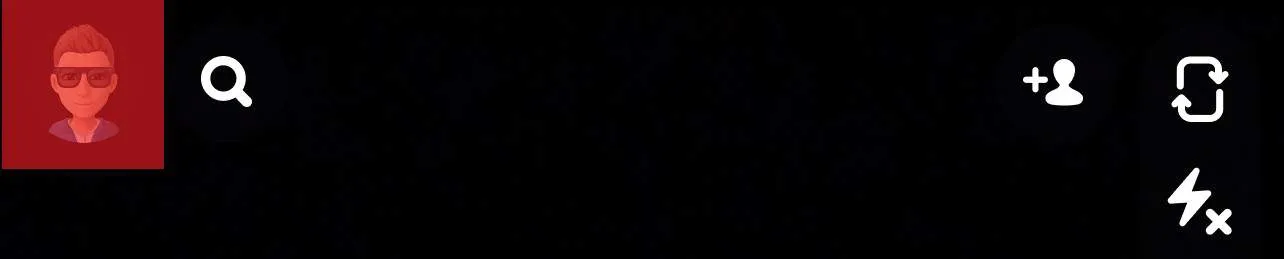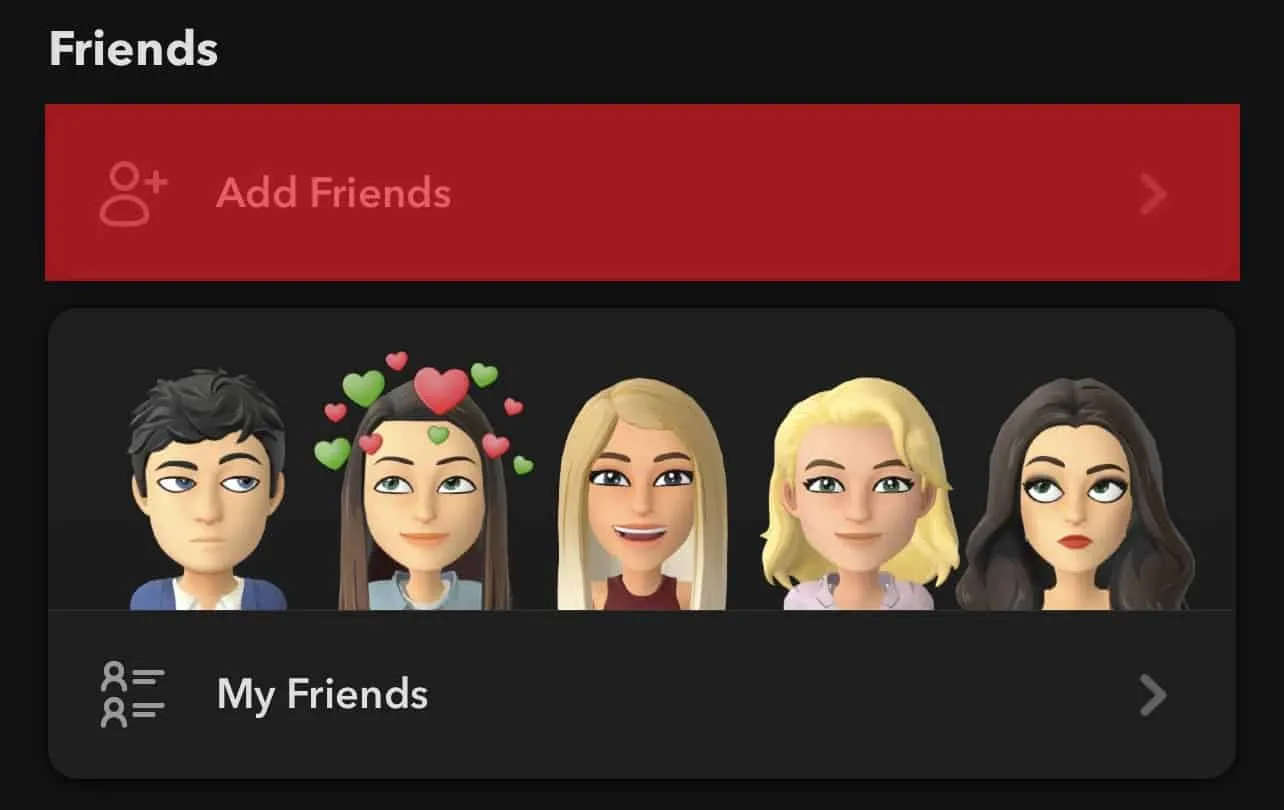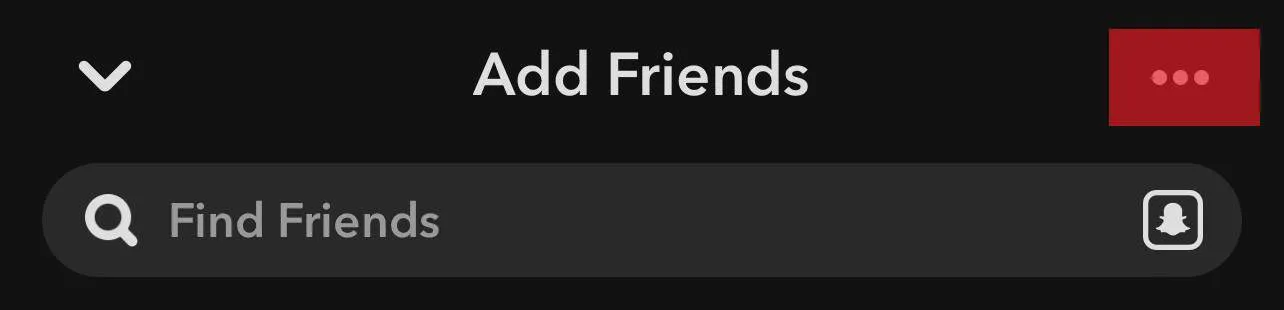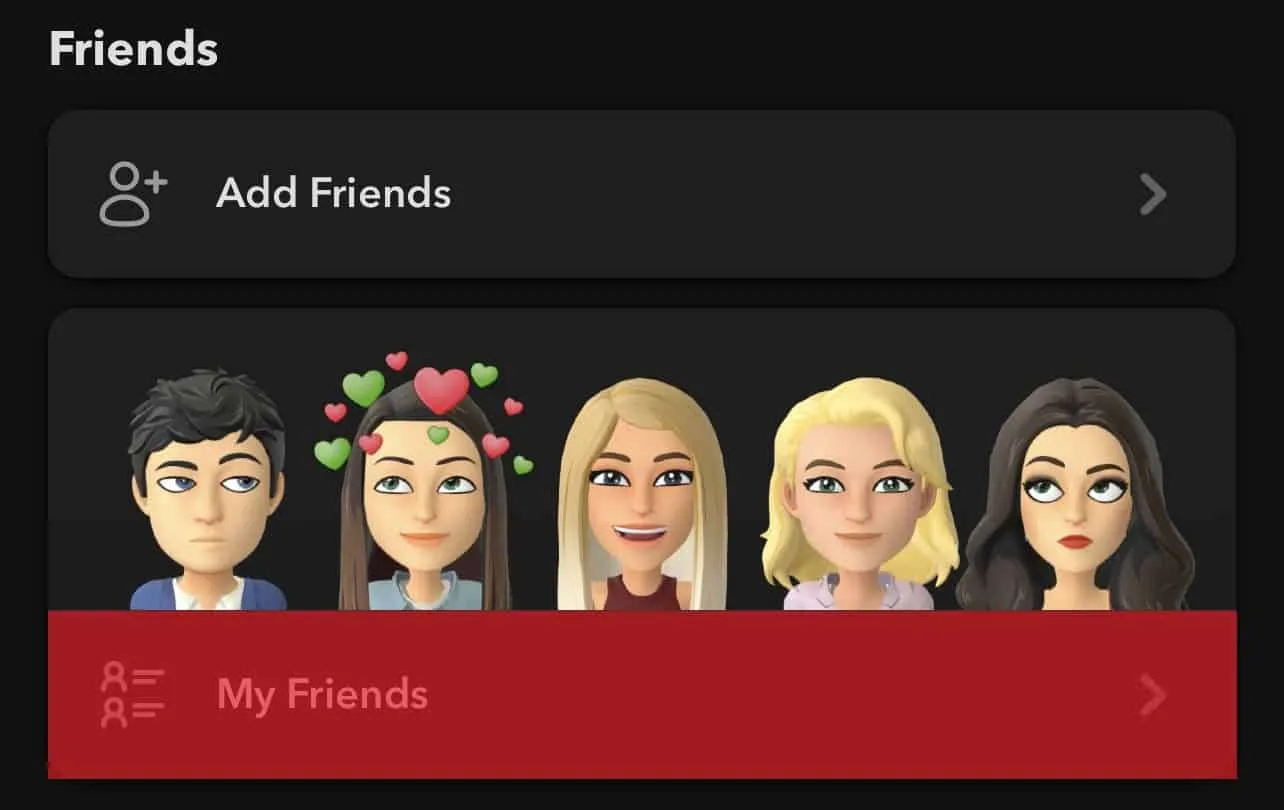Prijali ste omylom žiadosť o priateľstvo na Snapchat? Je užitočné, že chcete vidieť svoj posledný zoznam priateľov. A keď máte na svojom účte veľa priateľov, je ťažké zistiť, koho ste pridali na Snapchat.
Ako teda môžete vidieť, koho ste pridali na Snapchat?
Rýchla odpoveďPotrebujete vedieť dve jednoduché veci. Prvým je otvoriť Snapchat a prejsť potiahnutím doprava, aby ste získali výhľad na svojich priateľov. Tam môžete vidieť, koho ste v priebehu času pridali. Ďalším spôsobom je skontrolovať nedávny zoznam priateľov. Zamierte na svoj profil Snapchat a klepnite na možnosť „Pridať priateľov“. Klepnite na tri bodky a vyberte „Nedávno pridané priateľov“.
Snapchat pomáha používateľom dostať sa do kontaktu s ľuďmi na celom svete a pridávať ich ako priatelia. Prijímate niektoré a odmietate iných. Teraz môžete vidieť zoznam svojich priateľov, aj keď ste náhodou prijali niekoho žiadosť o Snapchat.
Choďte do toho a naučte sa, ako zistiť, koho ste pridali na Snapchat! Sme vo vašej službe. Môžete využiť výhody našich metód uvedených nižšie.
Spôsoby, ako zistiť, koho ste pridali na Snapchat?
Snapchat je mini-svet-môžete mať svoj bitmoji , emodži a personalizovaný profil . Môžete sledovať ovplyvňovače a vychutnať si ich každodenné rutiny. Môžete tiež chatovať so svojimi kamarátmi a zdieľať fotografie a videá.
Do svojho účtu Snapchat môžete pridať tisíce ľudí. Je náročné sledovať, kedy je na vašom zozname priateľov veľa priateľov.
Možno si nepamätáte, že všetci podľa mena a ich filtrovanie sa stáva ďalšou úlohou. Preto sme kurátorom dvoch metód, ktoré vám pomôžu dostať sa cez váš zoznam všetkých priateľiek, a nedávno pridali priateľov.
Metóda č. 1: Ako zistiť, koho ste pridali prostredníctvom rozhovorov Snapchat
V tejto metóde sa dozviete, ako zistiť, koho ste nedávno pridali do svojho Snapchat. Tu je jednoduchý postup, ktorý by ste museli urobiť:
- Spustite aplikáciu Snapchat vo svojom mobilnom zariadení.
- Potiahnite po prstom priamo na obrazovku alebo klepnite na ikonu rozhovorov v spodnej časti.

- Obrazovka chatov sa otvorí. Dostanete „ povedz ahoj !“ Správa s vaším nedávno pridaným priateľom.

Takto môžete vidieť, koho ste pridali na Snapchat cez obrazovku rozhovorov.
Táto metóda funguje dobre, ak nemáte na vašom účte šialené množstvo priateľov . Ak vám tento trik nefunguje, prejdite nadol na ďalší!
Pre tvoju informáciuAj keď na Snapchat môžete pridať tisíce priateľov, existuje aj limit. Na Snapchat môžete mať až 6 000 priateľov. Nie viac ako to!
Metóda č. 2: Ako vidieť priateľov prostredníctvom vášho profilu
Táto metóda je najlepším spôsobom, ako vidieť všetkých svojich priateľov a zoznam vašich nedávno pridaných kamarátov . Môžete ľahko prezerať svojich priateľov bez akejkoľvek druhej myšlienky.
Ako vidieť nedávno pridané priateľov?
Ak chcete vidieť nedávno pridané priateľov na Snapchat, postupujte podľa krokov nižšie:
- Otvorte aplikáciu Snapchat vo svojom mobilnom zariadení.
- Klepnite na bitmoji v ľavom hornom rohu.

- Klepnite na tlačidlo „ Pridať priateľov “.

- Klepnite na tri bodky v pravom hornom rohu obrazovky.

- Vyberte „ Nedávno pridali priateľov .“
Týmto spôsobom môžete vidieť zoznam svojich priateľov v chronologickom poradí.
Ako vidieť celý zoznam priateľov ?
Ak chcete vidieť kompletný zoznam priateľov v abecednom poradí, postupujte podľa týchto krokov:
- Otvorte aplikáciu Snapchat vo svojom smartfóne.
- Klepnite na bitmoji v ľavom hornom rohu.

- Klepnite na tlačidlo „ Moji priatelia “.

Týmto spôsobom budete nasmerovaní na novú stránku, kde nájdete svoj celkový zoznam priateľov .
TipAk nedostanete možnosti pre „Pridať priateľ“ a „moji priatelia“, môže sa vyskytnúť problém. Odhláste sa a prihláste sa do svojho účtu a vyriešite svoj problém. Skúste vymazať vyrovnávaciu pamäť aj z nastavení Snapchat.
Záver
Môže byť nepríjemné nahrať príbehy a udržiavať Snap Streaks bez toho, aby ste poznali svojich priateľov.
Preto sme uviedli dve metódy, aby sme sa naučili, ako zistiť, koho ste pridali na Snapchat. Čistite sa prostredníctvom zoznamu priateľov, aby ste vedeli, koho ste v priebehu rokov pridali do Snapchat.
Časté otázky
Ako zistiť, kto vás nepridal späť na Snapchat?
Prejdite na stránku Snapchat Chats a nájdite záujmovú osobu. Otvorte svoj profil klepnutím na ich bitmoji. Ak ste osobu pridali a nepridali vás späť, nebudete môcť získať skóre SNAP – bude tu prázdny priestor.
Prečo hovorí, že po ich odstránení pridajte priateľa na Snapchat?
Keď niekoho vymažete z Snapchat, úplne ho neodstráňte. Stále sa objavia vo vašej chatovacej sekcii. Tento rozhovor bude pokračovať v čakaní. Napriek tomu vám už nebudú môcť poslať správy, kým ich neprijmete. Preto pridanie priateľa navrhuje, aby ste svojho priateľa pridali späť, ktorého ste odstránili.